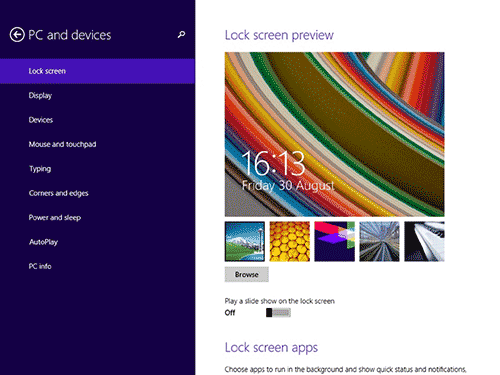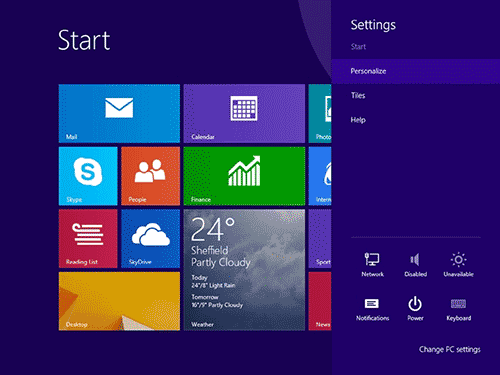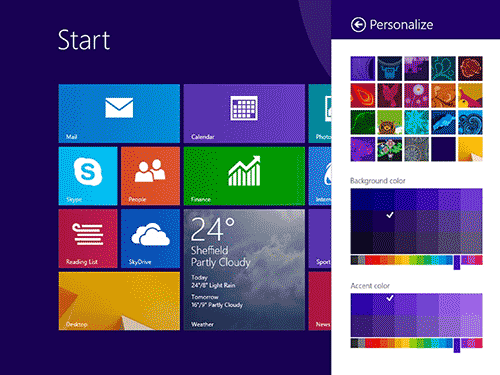Персонализация экрана блокировки и стартового экрана
Персонализировать свой экран блокировки в Windows 8.1, вы можете в настройках ПК, где после щелчка по «ПК и Устройства», откроются настройки экрана блокировки. А ввод в строку поиска «настройки ПК», открывает их в основном разделе настроек. Здесь можно не только изменить основное фоновое изображение экрана блокировки, но и многое другое.
На рисунке ниже показан выбор стандартных фотографий, из которых можно выбрать ваше отображаемое изображение экрана блокировки. Также можно щелкнуть по кнопке просмотра, и выбрать желаемое изображение со своего компьютера или из сети.
По желания Экран блокировки можно превратить в показ слайд-шоу. Чтобы сделать это, активируйте переключатель слайд-шоу и добавьте нужные вам папки изображений. Опции здесь довольно разнообразны, например, позволить самой Windows решать, какие изображения показывать (вид, режим перестановки), когда появляться слайдам на экране блокировки, и выключение слайд-шоу. Слабенький ПК, например, планшетник, эта опция позволит использовать в качестве цифровой рамки для фотографий.
Более интересны приложения для экрана блокировки. Из установленных приложений можно выбрать то, которое способно выводить на экран блокировки какую-либо живую информацию. Правда, не каждое приложение это может сделать, но то, что может значительно увеличит функциональность экрана блокировки.
Для ясности давайте проведем небольшое сравнение. В более ранних версиях Windows экран блокировки не предоставлял вообще никакой информации, кроме входа зарегистрированного пользователя.
В Windows 8.1 экран блокировки всегда показывает время и дату. А также может показать и дополнительную информацию, например, число непрочитанных электронных писем, число полученных мгновенных сообщений, текущую погоду и так далее. К примеру, тот же планшетник можно использовать как будильник или таймер.
Как упоминалось ранее, не каждое приложение является совместимым с экраном блокировки, и некоторые могут показывать только ограниченные данные. Хотя некоторые это делают специально. Например, приложения для электронной почты, ведь Вы, скорее всего не хотите, чтобы проходящие мимо вашего компьютера люди могли на экране блокировки прочитать имена отправителей и текст электронных писем.
В общей сложности на экран блокировки в Windows 8.1 можно добавить семь приложений. Они всегда отображаются в нижнем левом углу экрана под датой и временем.
Некоторые приложения, например календарь, предоставляют намного больше информации. Это очень полезно для вывода подробностей, например, расписание дня, отслеживание активности друзей в социальных сетях и так далее.
У Вас может отображаться информация из семи дополнительной приложений. Если Вы хотите отключить эту функцию и видеть только основные приложения, щелкните по «Подробный статус» приложения и выберите «не показывать детализированное состояние на экране блокировки».
Подсказка. С экрана блокировки можно удалить любое из приложений. Для этого щелкните по нему на странице персонализации и выберите опцию «не показывать быстрое состояние».
Персонализация стартового экрана.
Для персонализации стартового экрана в Windows 8.1 есть очень много способов. Изменение цвета и фона изображения являются всего лишь двумя из них. В зависимости от того, как вы используете Windows, вы можете использовать один из нескольких способов персонализации стартового экрана. Начнём с цвета и фона.
Для доступа к параметрам персонализации стартового экрана, откройте чудо-кнопку «Параметры». В верхней правой части экрана Вы видите вариант персонализация, щелкните по нему.
Основной параметр - выбор фонового изображения. В верхней части панели персонализации отображены фоновые изображения, вы можете выбрать из них. Обратите внимание, что последнее из них изображение вашего рабочего стола. Эта опция не анимируется, как некоторые из стандартных фонов стартового экрана, но все же делает переход между стартовым экраном и рабочим столом менее резким. Эти изображения разрабатываются специально для панорамирования боком, так как Вы не редко прокручиваете стартовый экран. Ниже размещаются опции цвета изображений. Поскольку Вы изменяете фоновое изображение и опции цвета, мгновенный просмотр сразу же показывает, как эта комбинация будет выглядеть.
Опции «Цвет фона» и «Основной цвет», дают Вам огромное количество способов управления вида Windows 8.1, и могут быть очень полезны для людей, которые нуждаются в высококонтрастных цветовых схемах. Основной цвет является цветом, которым выделены элементы на Вашем экране и в приложениях. Для сохранения изменений нажимать копки «ОК» или «Применить» не требуется, достаточно щелкнуть по фоновому объекту и переместить ползунок на нужный цвет.